El blog de
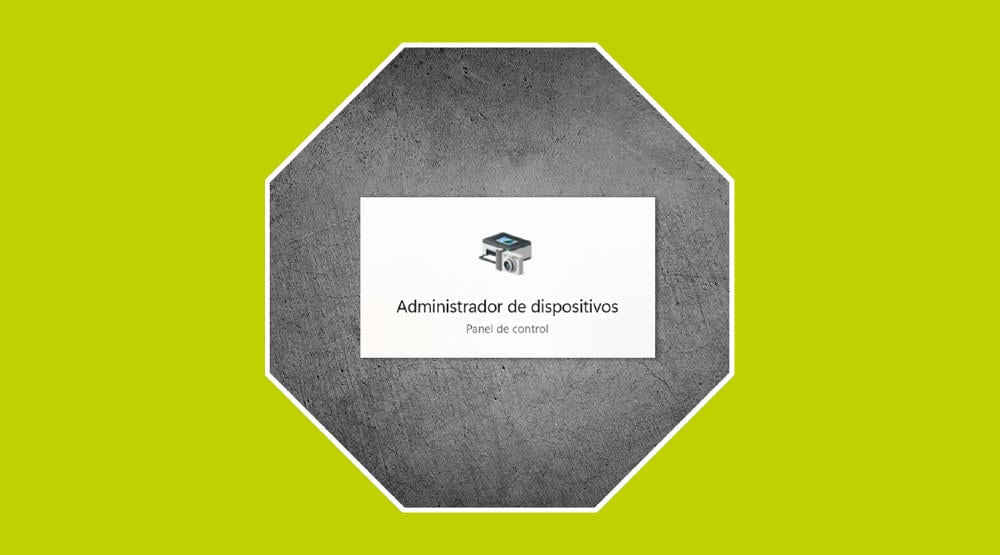
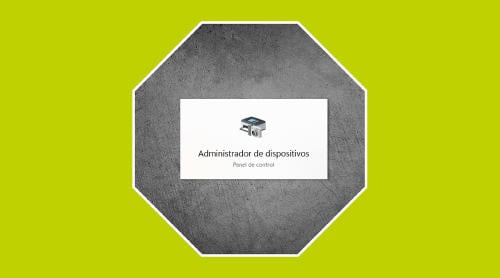
Contenido
Para mejorar el rendimiento de tu sistema, lo mejor es que actualices los drivers. Esto también te ayudará a mantener el equipo seguro. Estas actualizaciones de controladores suelen incluir parches o correcciones de seguridad esenciales.
Solemos pensar que este proceso es complicado y va a llevarnos medio día, pero no es así (si lo haces de forma correcta). De hecho, existen incluso herramientas que lo hacen por ti.
he tocado los drivers del ordenador y ahora no me detecta la gráfica pic.twitter.com/IMAzB9kY31
— ly 🇵🇸 (@ofendidaportodo) July 17, 2021
Aunque te lo hemos adelantado por encima, actualizar los drivers de Windows en tu ordenador te dará muchos beneficios y aquí te vamos a enumerar todos.
Cada uno de los componentes del ordenador tiene sus propios controladores y cada cierto tiempo tienen que actualizarse.
La placa base en concreto tiene una particularidad y es que incluye sus propios controladores (por ejemplo, la tarjeta de red, puertos USB, chipset…). Aquí te dejamos todos.
Uno de los puntos fuertes en Windows 10 y 11 es la inclusión de drivers. Esto hace que Microsoft mejore la seguridad y protección de todos los usuarios. Hay dos formas de actualizar los drivers de forma oficial, aunque aquí te enseñaremos más trucos 😉.
Para actualizar los controladores desde Windows 10 (y posteriores) solo tienes que seguir estos sencillos pasos:
Primero haz clic en el botón izquierdo en el icono de Windows para abrir el menú y seleccionar “Configuración”. Dentro buscamos el apartado “Windows Update” seguido de "Configuraciones avanzadas" y "Ver actualizaciones opcionales" para acceder a las actualizaciones opcionales.
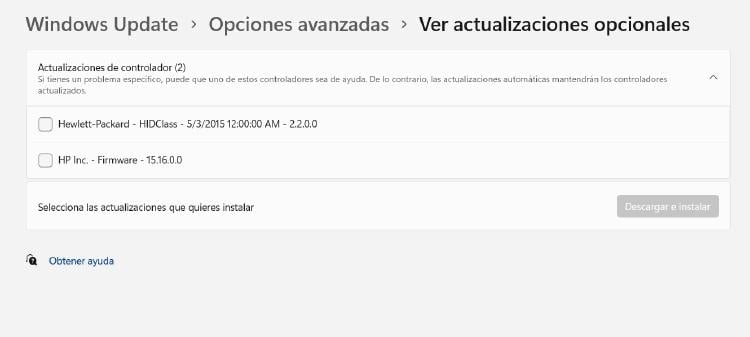
Por lo general, ahí será donde encontremos las actualizaciones de controladores si las hubiera. En caso de que haya alguna, lo mejor para el equipo será que la instalemos.
La segunda opción, aunque es un poco más larga y aburrida, es más segura. A través del “Administrador de dispositivos” podrás ver si hay algún problema durante la instalación o si nos falta alguno. Comprobarlo es sencillo si sigues estos pasos.
Haz clic sobre el icono de Windows que está situado en la barra de tareas. Ahí verás diferentes opciones, pulsa “Administrador de dispositivos”. Se abrirá una ventana en la que aparecen todos los componentes de nuestro ordenador.
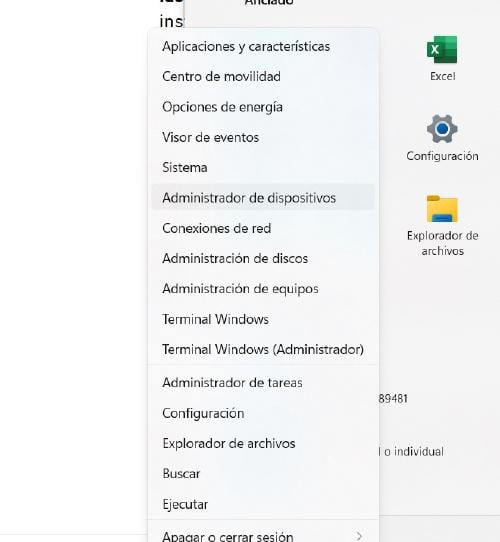
Una vez dentro, si pulsas con el botón derecho sobre cualquiera de ellos te aparecerá la opción de “Actualizar controlador”.
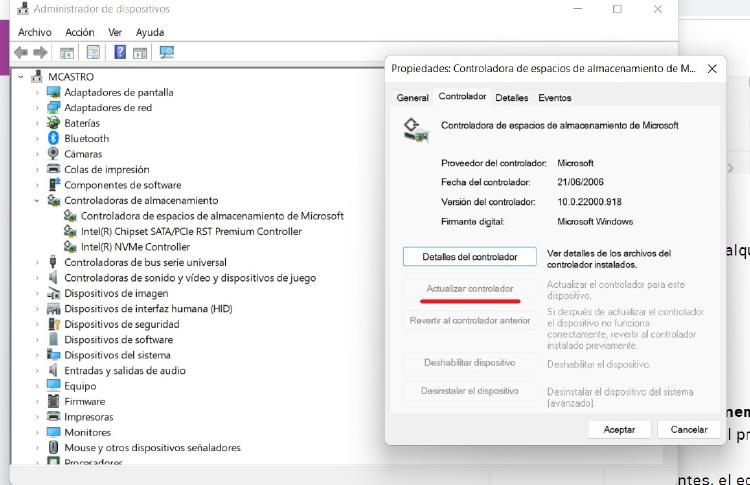
Escoge la opción de “Buscar controladores automáticamente” y pulsa los que estén disponibles. Instala los que aparezcan y termina el proceso.
En el caso de que tengamos los drivers más recientes, el equipo nos notificará diciendo que no hay nada que se pueda mejorar.
Aunque todos los drivers son importantes, hay algunos que son más esenciales que otros, como es el caso de la tarjeta gráfica. Estos tienen que estar siempre actualizados para que el PC pueda tener el mejor rendimiento.
Además, no importa si tu equipo integra AMD o NVIDIA, ambos tienen su propio software que nos permite actualizar los drivers directamente desde su página. Es un proceso muy sencillo, solo tendrás que hacer un par de clics en sus drivers y se actualizarán en cuestión de minutos.
Tras actualizar drivers NVIDIA y reinstalar SteamVR, conseguí conectar las #Pico4 con su asistente (cable o wifi) #streamingAssistant. Todo bien. Me gusta más @VRDesktop pic.twitter.com/zArpJjYjOm
— Alex 🕊🇺🇦 (@AlexRVillalobos) December 21, 2022
Además de estos métodos, existen otros que hacen todo el trabajo por ti. Para facilitarte las cosas aquí hemos recopilado un par de herramientas gratuitas y otra de pago. Estas aplicaciones te permitirán gestionar los drivers de forma más efectiva y con más opciones que Windows.
Estas dos herramientas te ayudarán a actualizar todos los drivers de forma automática, pero ten cuidado porque igual se pasan de modernos y te instalan drivers demasiado nuevos.
Esta herramienta gratuita (que también tiene versión de pago, por supuesto) cuenta con un escáner de los drivers que ya tienes instalados para buscar si tienen alguna actualización disponible.
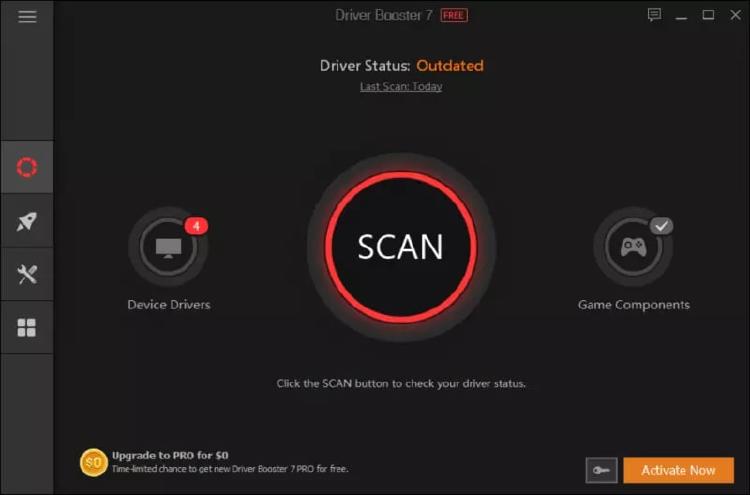
Ten en cuenta que tras pulsar “Scan” y actualizar todos los drivers, tendrás que reiniciar el equipo para que se apliquen los cambios, si no seguirás trabajando con la versión anterior hasta que apagues el dispositivo.
Este es un software gratuito para hacer una búsqueda de actualizaciones de todo el hardware que tiene tu ordenador instalado. Driver Identifier descargará e instalará las actualizaciones que necesitemos desde su repositorio (que se refresca cada día con nuevo contenido).
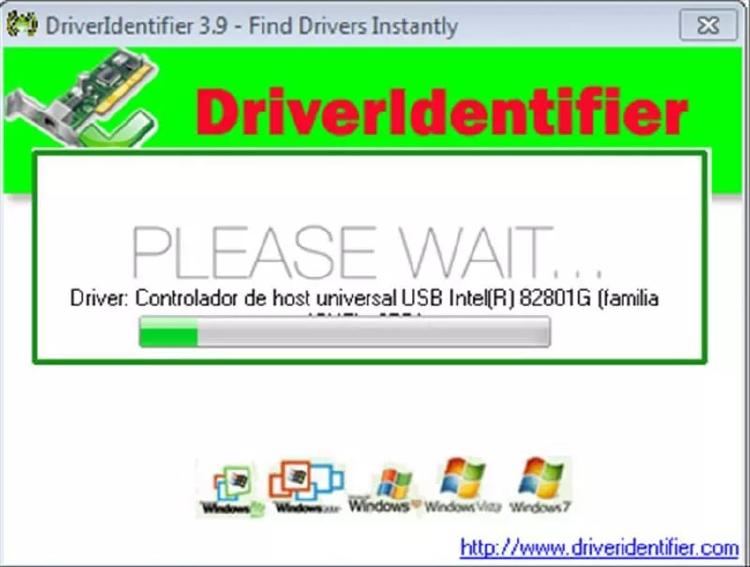
Existen algunas opciones más profesionales pero que cuestan dinero. A decir verdad, su precio no es muy elevado y si quieres ese pequeño extra pueden contar con repositorios más extensos.
Esta herramienta está pensada para mantener los drivers al día. Funciona desde 2014 y se ha actualizado periódicamente para garantizar a sus usuarios la mejor experiencia de uso.
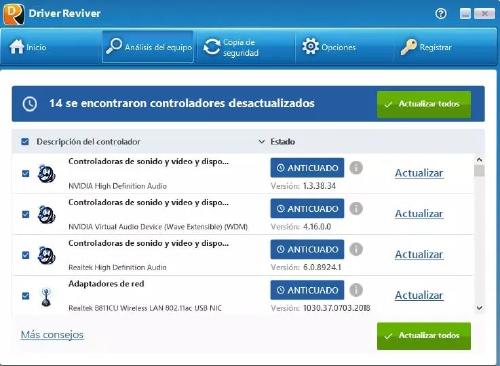
Driver Revivr ofrece muchas opciones, pero si quieres tenerlo todo, por 29,99 euros podrás acceder a sus funciones profesionales. Aquí se incluye una base de datos más amplia, en diferentes idiomas y de calidad.
No lo dudes y corre a actualizar los drivers de tu ordenador para poder disfrutar al máximo de tus juegos, programas o conectar todos los dispositivos periféricos que quieras.
¿Quieres recibir notificaciones con los mejores articulos?